Android和iPhone代表了两大主要的智能手机操作系统平台。蓝牙是一种广泛使用的无线传输技术。当从Android设备切换到iPhone时,您是否希望可以通过蓝牙直接将文件从Android手机传输到iPhone?这可行吗?那么到底如何通过蓝牙将文件从Android传输到iPhone呢?带着这些问题继续阅读——本文将一一揭晓答案。

答案是否定的。我们无法通过蓝牙直接将文件从Android手机传输到 iPhone。蓝牙文件传输在Android设备之间很常见,但在 iPhone 上却面临限制。 iOS操作系统不支持通过蓝牙与非Apple设备交换文件。虽然蓝牙可用于配对和其他任务(例如连接耳机、键盘等),但 iPhone 和Android设备之间的文件传输不具有原生支持的兼容性。
第 2 部分:如何通过蓝牙替代方案将文件从Android传输到 iPhone虽然Android和iPhone之间无法通过蓝牙完成文件传输,但这并不意味着您不能 将文件从Android传输到iPhone 。接下来,我们将介绍五种高效便捷的蓝牙替代方案,帮助您轻松完成文件交换。
替代方案 1. Coolmuster Mobile Transfer首先,我们很高兴向您介绍一款高效的手机传输软件,可以一键将数据从Android传输到 iPhone - Coolmuster Mobile Transfer 。这款专业的数据迁移工具使用户能够轻松地将文件从Android设备传输到 iPhone。借助此软件,您可以通过 USB 连接将数据从Android无缝迁移到 iPhone,整个过程既简单又快捷。
Coolmuster Mobile Transfer可以为您做什么?
将电子书(PDF 和 ePub)和联系人从Android传输到iOS 。 将联系人、短信、音乐、视频、照片和电子书(PDF 和 ePub)从iOS移动到Android 。 将联系人、短信、通话记录、音乐、视频、照片、电子书和应用程序从Android传输到Android 。 将联系人、日历、书签、电子书(PDF 和 ePub)和 笔记从iOS迁移到iOS 。 广泛兼容各代iPhone、iPad、iPod、三星、索尼、LG、华为、中兴、摩托罗拉等,包括最新的Android 15和iOS 18。如何使用蓝牙的替代方案将文件从Android传输到 iPhone?
01在您的计算机上下载并安装Coolmuster Mobile Transfer 。
02使用 USB 电缆将Android和 iPhone 设备连接到计算机。按照屏幕上的说明在 iPhone 上点击“信任这台计算机”,并在Android手机上启用 USB 调试。
03连接后,验证您的Android设备是否已设置为源;如果没有,请单击“翻转”来交换位置。
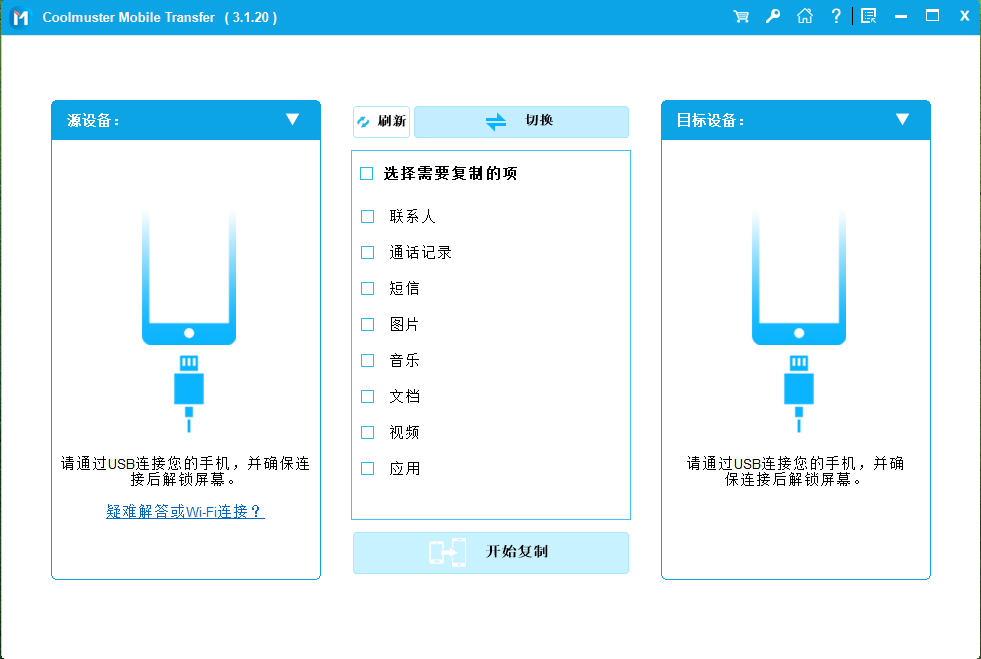
04选中您要传输的数据类型旁边的小框,然后单击下面的“开始复制”按钮,自动将Android上存储的所有选定数据移动到 iPhone。
替代方案 2. 迁移到iOSMove to iOS是Apple的官方迁移工具,专门帮助用户将数据从Android设备传输到iPhone。它有助于通过 Wi-Fi 无缝传输数据,例如联系人、消息、照片和视频。此方法非常适合在设置新 iPhone 时传输数据。通过执行以下简单步骤,您可以使用它作为蓝牙的替代方案,将文件从Android手机传输到新 iPhone 16:
步骤 1. 从Android设备上的 Google Play 商店下载 Move to iOS 。
步骤 2. 在您的新 iPhone 上进行设置并选择“从Android移动数据”。
步骤 3. 打开 Move to iOS应用程序并输入 iPhone 上显示的 6 位数代码。
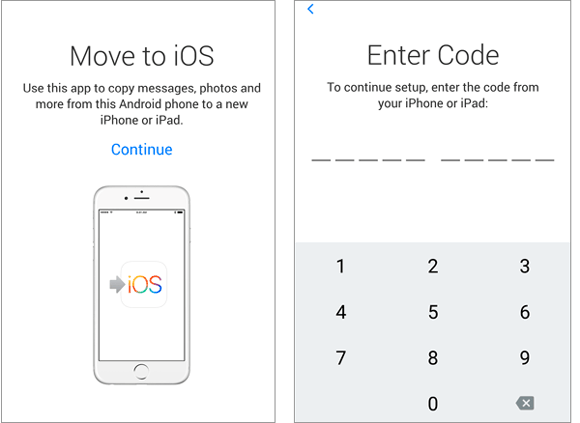
步骤 4. 选择要在Android上传输的文件类型(联系人、照片、视频、消息等)。
步骤 5. 确保两台设备位于同一 Wi-Fi 网络上,应用程序将开始迁移数据。
步骤 6. 完成后,查看 iPhone 上所有传输的内容。
替代方案 3. 云存储Google Drive 等云存储服务提供了一种在平台之间传输文件的便捷方式。您可以将文件从Android设备上传到 Google 云端硬盘,然后通过登录同一 Google 帐户在 iPhone 上访问这些文件。此方法特别适合传输大文件或多个项目。然而,一个限制是云存储通常提供有限的可用空间 - 例如,Google Drive 仅提供 15GB 的免费存储空间。此外,在此过程中需要稳定的互联网连接。
它的工作原理如下:
步骤 1. 在Android手机上,打开 Google 云端硬盘应用程序并使用您的 Google 帐户登录。
步骤2.点击右下角的“+”按钮,选择“上传”,然后选择您要上传的文件并等待该过程完成。
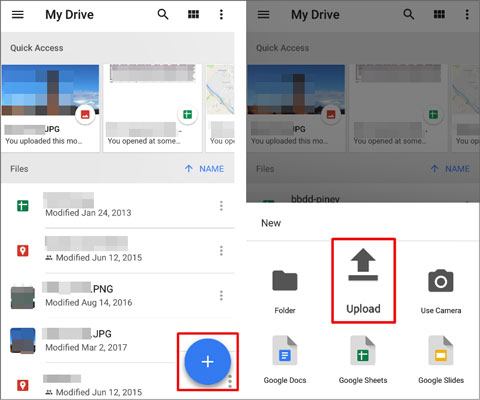
步骤 3. 在您的 iPhone 上,下载并安装 Google Drive 应用程序,然后使用同一 Google 帐户登录。
步骤 4. 在 iPhone 上打开 Google 云端硬盘,找到您上传的文件并将其下载到您的设备。
替代方案 4. 电子邮件如何在不使用蓝牙的情况下将文件从Android传输到 iPhone?一种简单的方法是通过电子邮件发送文件。通过将它们附加到电子邮件中,您可以轻松地从Android设备发送它们,然后在 iPhone 上接收和下载它们。这种方法对于小文件来说效果很好,但对于较大的文件来说可能不是最方便的。
步骤 1. 在Android手机上,选择要传输的文件并将其附加到电子邮件中。
步骤 2. 输入您的电子邮件地址并发送消息。
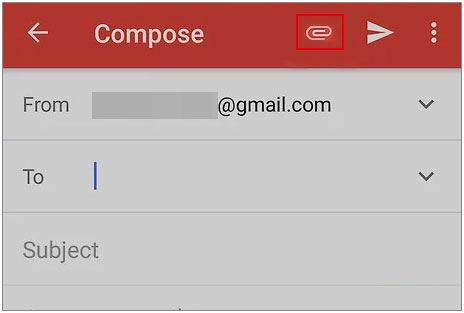
步骤 3. 在 iPhone 上,打开邮件应用程序并登录到同一电子邮件帐户。
步骤 4. 检查您的收件箱并下载附件。
替代方案 5.SnapdropSnapdrop 是一款基于 Web 的文件传输工具,可实现Android和 iPhone 设备之间的无缝文件共享。它不需要安装任何应用程序;只需通过浏览器访问 Snapdrop 网站即可通过本地网络传输文件。您可以这样做:
步骤 1. 在Android和 iPhone 设备上的浏览器中打开Snapdrop 网站。
步骤 2. 确保两台设备连接到同一 Wi-Fi 网络。

步骤 3. 在Android手机上,点击“文件”图标并选择您要传输的文件。
步骤 4. 在 iPhone 上,点击出现的通知以接受传入的文件。
步骤 5. 传输完成后,您可以访问 iPhone 上的文件。
结束语虽然无法通过蓝牙将文件直接从Android传输到 iPhone,但幸运的是,还有许多其他可靠的方法可以使此过程变得更加容易。无论您选择Coolmuster Mobile Transfer 、移动到iOS 、云存储、电子邮件还是 Snapdrop,每个选项都可以简化在设备之间移动文件的任务。通过选择最适合您需求的方法,您将能够轻松、顺畅地在Android和 iPhone 之间传输文件。
